今回はパソコンから複合機の管理画面に入る方法を紹介します。
前提としてパソコンと複合機が同じネットワークにいることが上げられます。
ただ、パソコンから遠隔地の複合機の管理画面に入ることが出来ればいろいろな設定(印刷、スキャン)が出来て現場に負担なく設定が可能です。
①ブラウザに複合機のIPアドレスを入力してエンターキーを押す
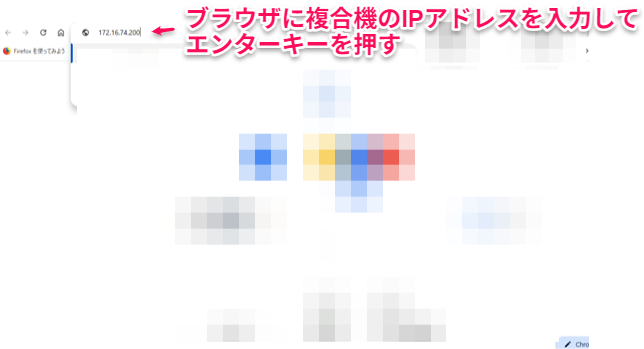
②ユーザー名とパスワードを入力してログインをクリック
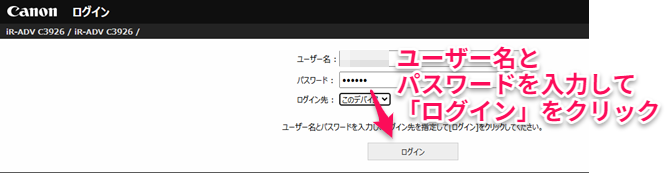
③複合機の管理画面に入ります
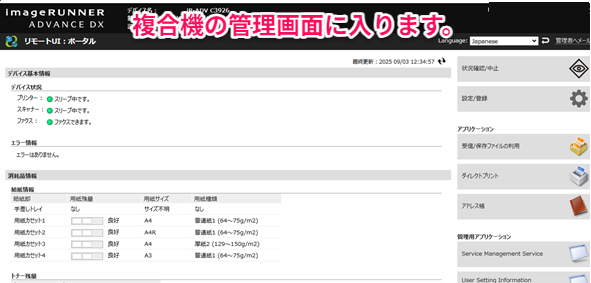
④富士フィルムの場合は下記の流れとなります。「ログイン」をクリック
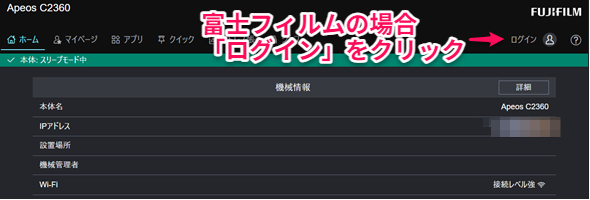
⑤「詳細設定」をクリック
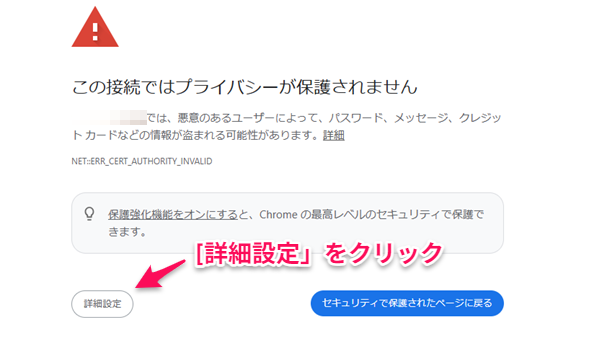
⑥「~にアクセスする」をクリック
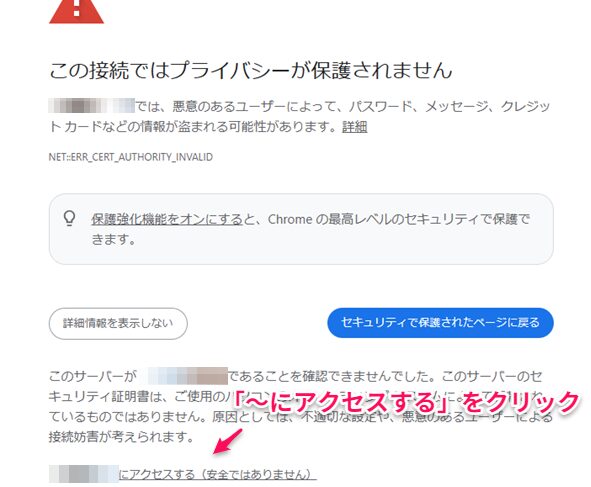
⑦ユーザー情報を入力してログインをクリック
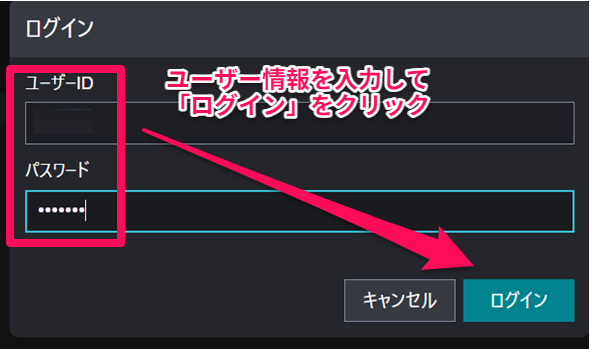
⑧「確認」をクリック
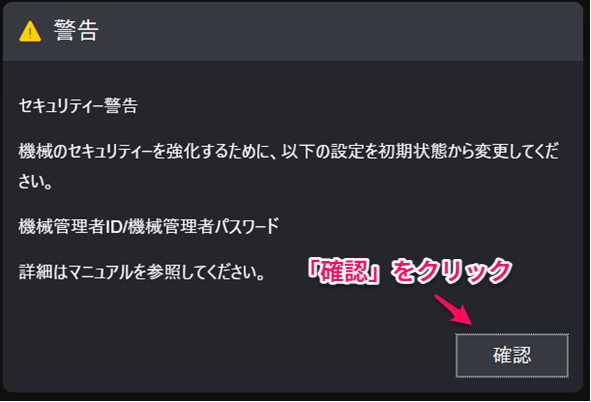
⑨「確認」をクリック
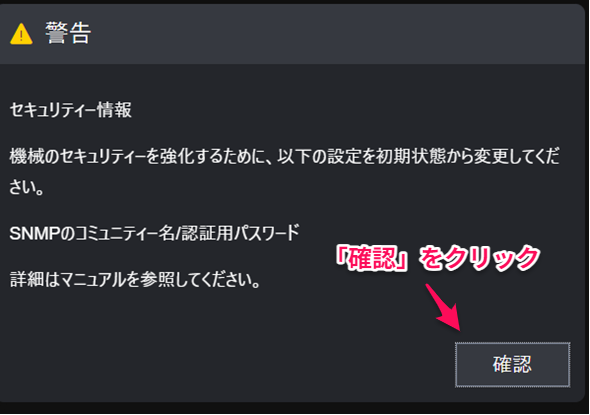
⑩下記の通り富士フィルムの管理画面に入れる
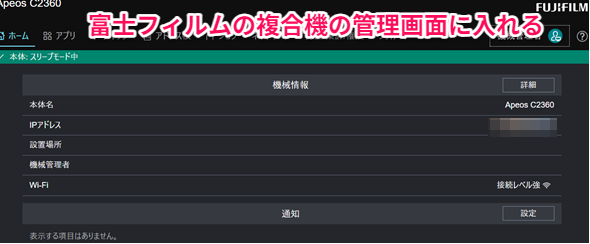
まとめ
今回は富士フィルム、キャノンの複合機についてPCから遠隔で管理画面に入る方法を紹介しました。
ここからスキャン設定が可能です。通常は複合機の前でスキャン設定をするのですが管理画面でもできまますのでこちらのほうが早く設定が可能ですし、現場の方の負担もありません。